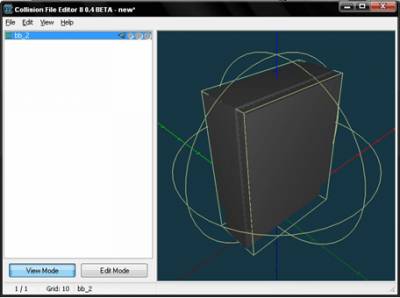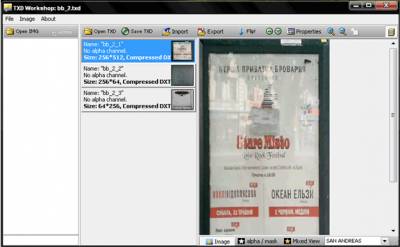Нужны программы : Autodesk 3ds Max (рекомендуем Autodesk 3ds Max 8)
Adobe Photoshop
CollEditor2
Txd Workshop 4.0b
IMG Tool 2.0 Устанавливаем GTA San Andreas. Скачиваем скрипт Кама для импорта и экспорта моделей в dff формате. (скачать)
архив и папки Maps и scripts копируем и вставляем в главную папку Autodesk 3ds Max . В мом случае это: C: \ Program Files \ Autodesk \ 3dsMax8
Заменить ? Да для всех.
Теперь запускаем Autodesk 3ds Max и думаем что будем делать.
Давайте поставим рекламный свалку перед домом Сиджея .

моделируем модель в Autodesk 3ds Max . Стараемся делать модель очень мало полигональную . Вот то в таком роде:

текстуры для нашей модели. читаем статью Создание текстур. Когда текстуры готовы накладываем их на модель. У меня модель называется bb_2, Поэтому текстуры имеют названия: bb_2_1.png , bb_2_2 .png , bb_2_3 .png все же рассмотрим наложение текстур на модель. М , появляется окно в котором нажимаем на кнопку Standard ( размещена под шариками) Имеет появиться список в котором выбираем GTA Material
Во шариками появятся настройки текстуры GTA Parameters. Те настройки должны иметь такой вид:
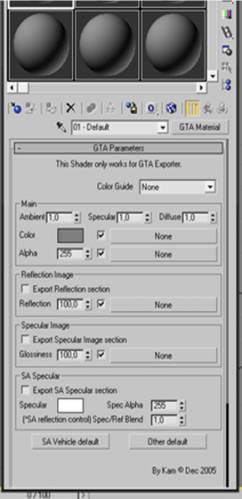
нужна только кнопочка None что находится напротив Color, Обо всем остальном забудьте. (пока) Значит нажимаем на ту кнопку None, появится список в котором выберите Bitmap Затем появится окно в котором мы выбираем первый текстуру нашей модели, а именно bb_2_1.png

А теперь здесь будем внимательны. Первую текстуру нужно наложить на весь объект, т.е. запрещается выделять полигоны и накладывать. А просто перетащить из шарика на объект и нажать кнопочку которую показано на рисунке.

А теперь уже работая с 2 шариком можно текстуру накладывать как хотите. То есть можно выделить полигон и накладывать.

В конечном итоге должно получиться следующее:

к экспорту модели dff формат. Выделяем его. Задаем параметры как на рисунке и нажимаем Export

Сохраняем с названием bb_2 . Теперь File - Reset И импортируем dff модель обратно в макс.
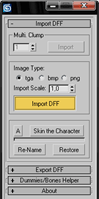
Выделяем импортированную модель и File - Export

Сохраняем в 3ds формате с названием bb_2 Все.
Adobe Photoshop
CollEditor2
Txd Workshop 4.0b
IMG Tool 2.0 Устанавливаем GTA San Andreas. Скачиваем скрипт Кама для импорта и экспорта моделей в dff формате. (скачать)
архив и папки Maps и scripts копируем и вставляем в главную папку Autodesk 3ds Max . В мом случае это: C: \ Program Files \ Autodesk \ 3dsMax8
Заменить ? Да для всех.
Теперь запускаем Autodesk 3ds Max и думаем что будем делать.
Давайте поставим рекламный свалку перед домом Сиджея .

моделируем модель в Autodesk 3ds Max . Стараемся делать модель очень мало полигональную . Вот то в таком роде:

текстуры для нашей модели. читаем статью Создание текстур. Когда текстуры готовы накладываем их на модель. У меня модель называется bb_2, Поэтому текстуры имеют названия: bb_2_1.png , bb_2_2 .png , bb_2_3 .png все же рассмотрим наложение текстур на модель. М , появляется окно в котором нажимаем на кнопку Standard ( размещена под шариками) Имеет появиться список в котором выбираем GTA Material
Во шариками появятся настройки текстуры GTA Parameters. Те настройки должны иметь такой вид:
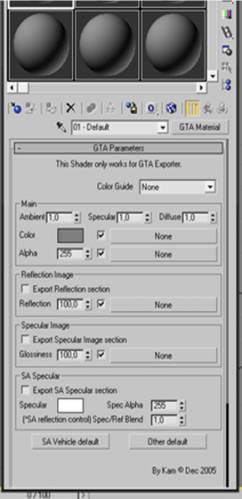
нужна только кнопочка None что находится напротив Color, Обо всем остальном забудьте. (пока) Значит нажимаем на ту кнопку None, появится список в котором выберите Bitmap Затем появится окно в котором мы выбираем первый текстуру нашей модели, а именно bb_2_1.png

А теперь здесь будем внимательны. Первую текстуру нужно наложить на весь объект, т.е. запрещается выделять полигоны и накладывать. А просто перетащить из шарика на объект и нажать кнопочку которую показано на рисунке.

А теперь уже работая с 2 шариком можно текстуру накладывать как хотите. То есть можно выделить полигон и накладывать.

В конечном итоге должно получиться следующее:

к экспорту модели dff формат. Выделяем его. Задаем параметры как на рисунке и нажимаем Export

Сохраняем с названием bb_2 . Теперь File - Reset И импортируем dff модель обратно в макс.
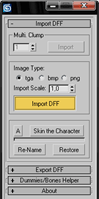
Выделяем импортированную модель и File - Export

Сохраняем в 3ds формате с названием bb_2 Все.
Attachments:
0829451.gif
(130.9 Kb)
·
9489061.gif
(24.8 Kb)
·
9493873.gif
(53.5 Kb)
·
7066770.gif
(78.6 Kb)
·
5705723.gif
(79.6 Kb)
·
9254560.gif
(88.2 Kb)
·
4753312.gif
(37.9 Kb)
·
7644754.gif
(50.9 Kb)
·
5105207.gif
(9.9 Kb)
·
0305812.gif
(92.9 Kb)